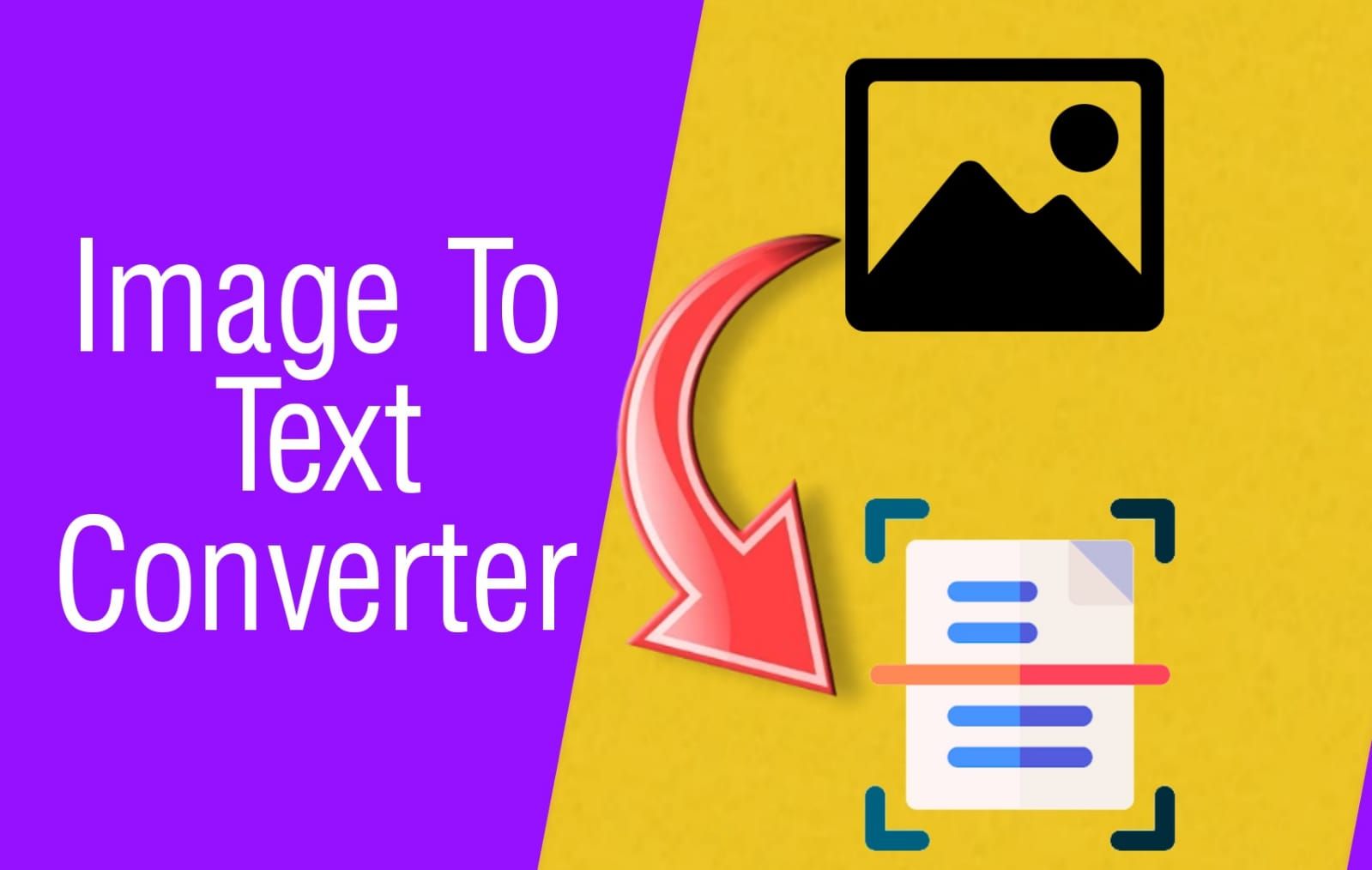नए चलन और तकनीकों को अपनाए बिना कोई भी अपना व्यवसाय नहीं बढ़ा सकता है। हर व्यवसाय डिजिटल हो रहा है, और कई नए ऑनलाइन प्लेटफॉर्म बाजार में पेश किए जा रहे हैं। किसी भी उत्पाद के ग्राहक या विक्रेता के रूप में, हम चित्रों और स्कैन किए गए दस्तावेज़ों के माध्यम से बहुत सारी दैनिक जानकारी भेजते और प्राप्त करते हैं।
पुन: टाइप करके छवि से पाठ को मैन्युअल रूप से निकालना संभव नहीं है। इसलिए हर किसी को इमेज को टेक्स्ट में बदलने के लिए सॉफ्टवेयर की जरूरत होती है।
कुंआ! अच्छी खबर यह है कि हमने एक नई तकनीक, ऑप्टिकल कैरेक्टर रिकग्निशन (OCR) पेश की है, जो इमेज से टेक्स्ट को सटीक रूप से निकालने में मदद करती है। ओसीआर एक ऐसी तकनीक है जो छवि पर पाठ को पढ़ती है और इसे संपादन योग्य पाठ में बदल देती है जिसे आप कहीं भी कॉपी और पेस्ट कर सकते हैं। ओसीआर छवि से सबसे अच्छा शब्द निकालने वाला है क्योंकि यह कृत्रिम बुद्धि (एआई) पर आधारित है।
Table of Contents
इमेज को टेक्स्ट में बदलने के आसान तरीके
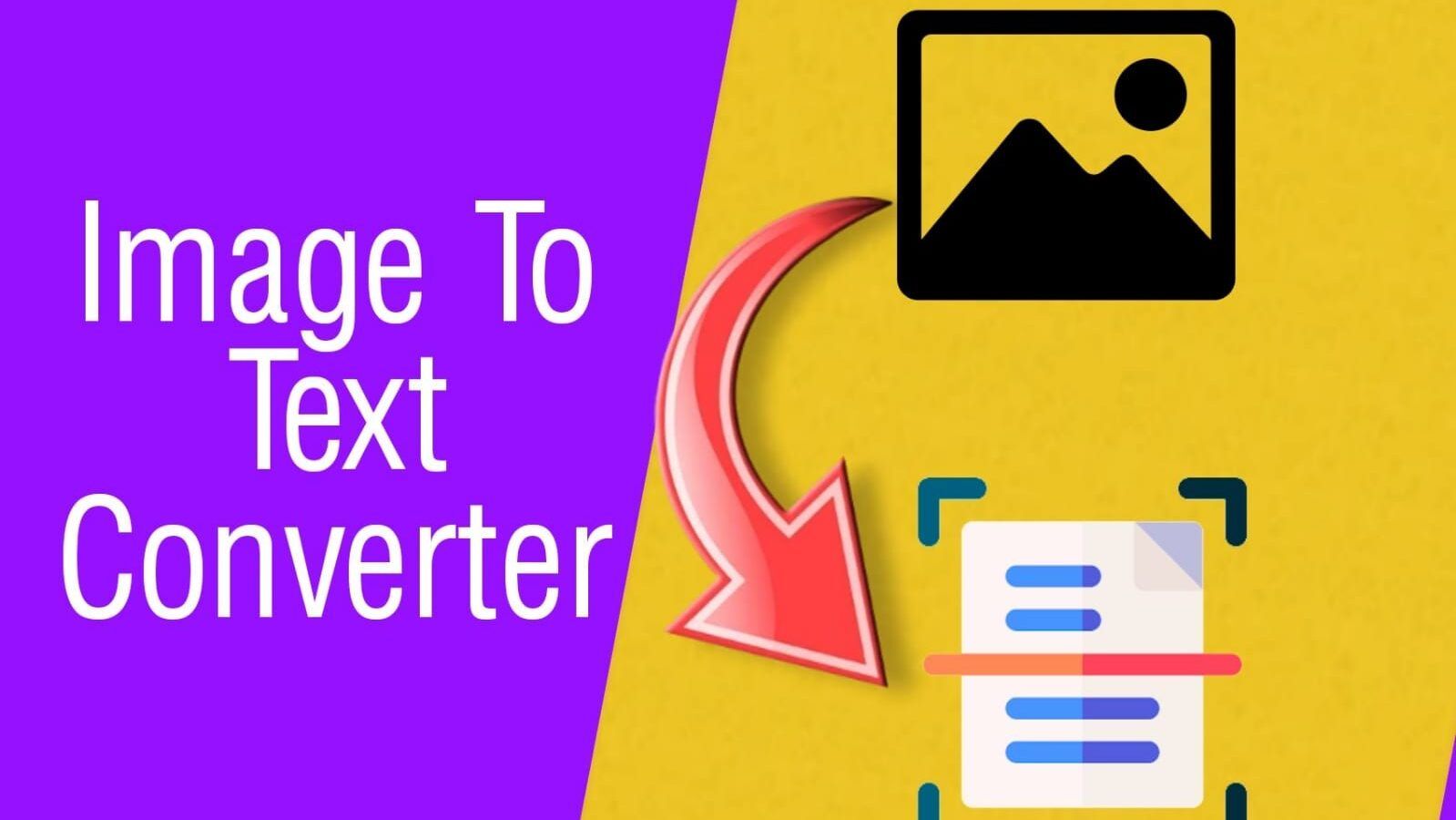
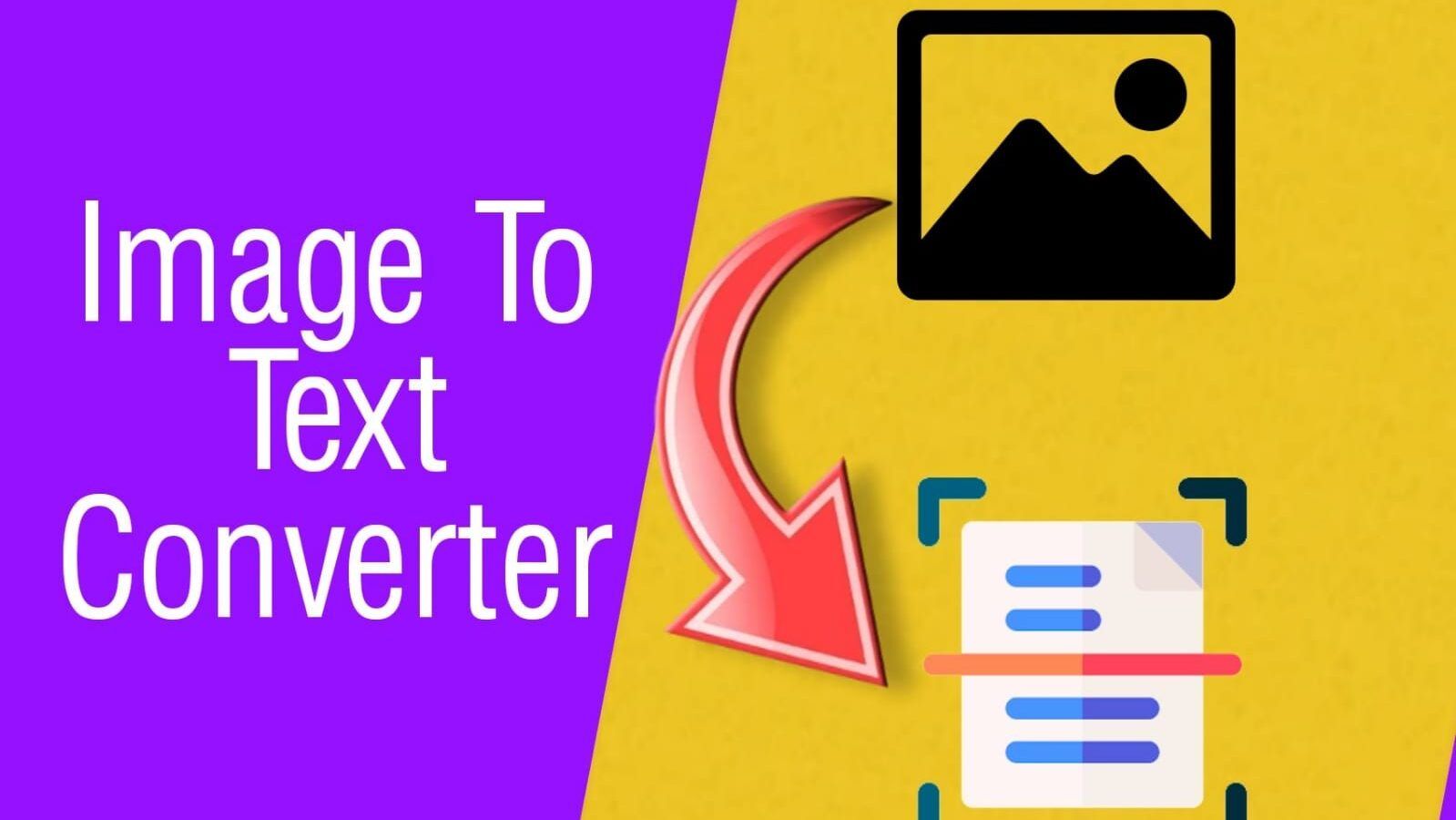
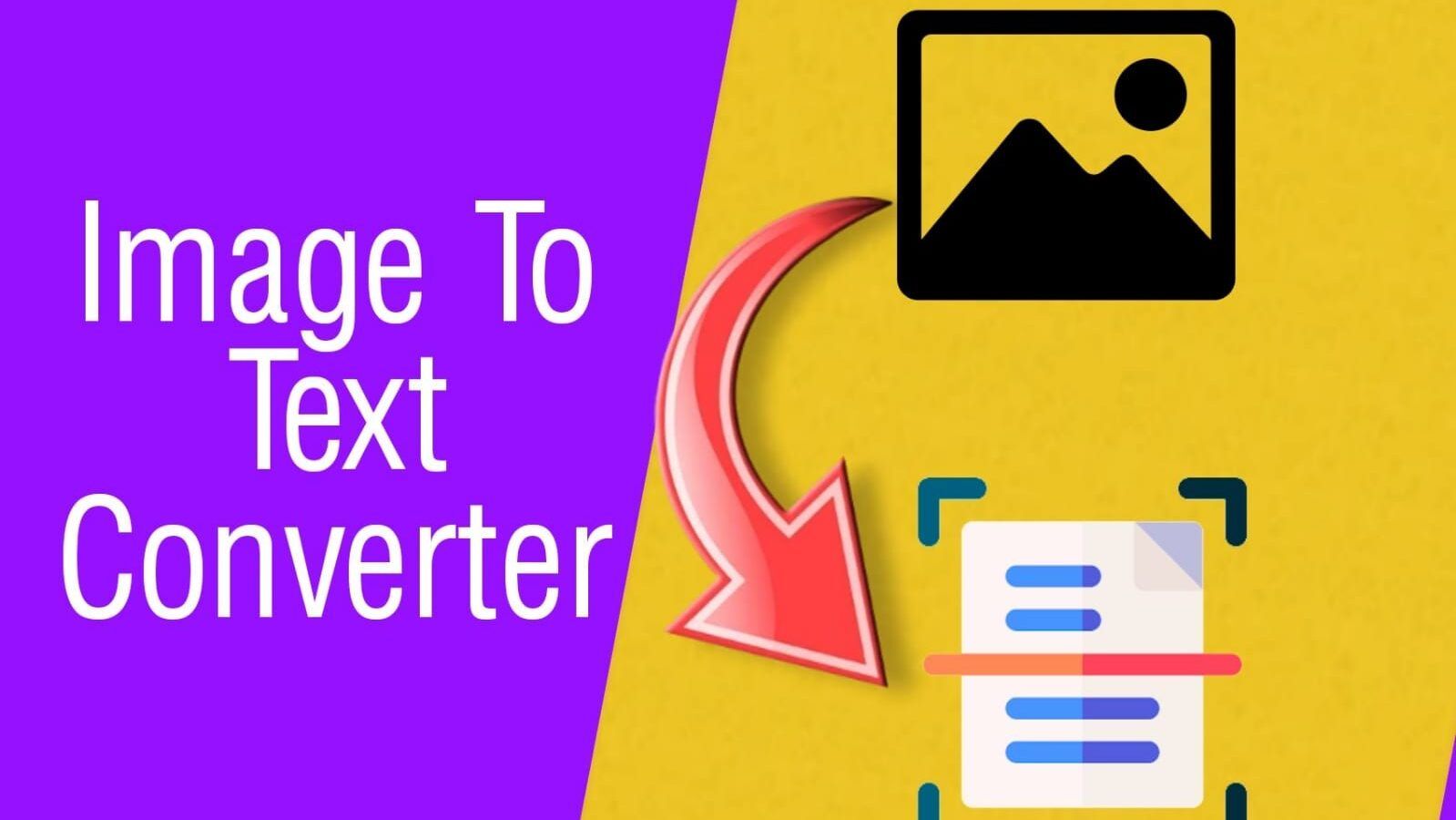
क्या आप ऑनलाइन image to text कन्वर्टर ढूंढ रहे हैं? यदि हां, तो हम आपका कार्य कम समय में पूरा करने में आपकी सहायता करेंगे। यहां, हम छवियों को टेक्स्ट में बदलने के कुछ सबसे सुविधाजनक तरीकों पर चर्चा करेंगे। आइए प्रत्येक विधि को अलग-अलग देखें।
Image to Text Microsoft OneNote के माध्यम से रूपांतरण।
इमेज से टेक्स्ट निकालने के लिए आप कई तरीकों का इस्तेमाल कर सकते हैं। फिर भी, Microsoft OneNote के बारे में सबसे अच्छी बात यह है कि यह सबसे उन्नत ऑप्टिकल कैरेक्टर रिकग्निशन (OCR) तकनीक का उपयोग करता है जो पाठ की गुणवत्ता को बढ़ाता है और गलतियों के जोखिम को कम करता है।
OneNote न केवल छवि से पाठ निकालता है बल्कि हस्तलिखित पृष्ठों से पाठ को भी सटीक रूप से निकालता है। यदि आप किसी छवि को टेक्स्ट में बदलना चाहते हैं तो आप सरल प्रक्रिया का पालन कर सकते हैं। सबसे पहले, उस तस्वीर को खोलें जिससे आप टेक्स्ट कॉपी करना चाहते हैं।
उस तस्वीर को OneNote के द्वारा खोलें। एक बार चित्र को OneNote में खोले जाने के बाद, चित्र पर राइट-क्लिक करने पर आपको कई विकल्प दिखाई देंगे. ‘तस्वीर से कॉपी टेक्स्ट’ पर क्लिक करें। OneNote स्वचालित रूप से टेक्स्ट को क्लिपबोर्ड में कॉपी कर देगा जिसे आप OneNote, Microsoft Word, Notepad, आदि में कहीं भी पेस्ट कर सकते हैं।
OneNote को छवियों से सर्वश्रेष्ठ शब्द एक्सट्रैक्टर माना जाता है क्योंकि यह सटीक परिणाम देता है और इसके लिए अधिक प्रयास की आवश्यकता नहीं होती है। याद रखें कि OneNote द्वारा निर्मित परिणामों की सटीकता प्रक्रिया के दौरान आपके द्वारा उपयोग किए गए चित्रों या दस्तावेज़ों की गुणवत्ता पर निर्भर करती है।
Image to Text ईमेल के बिना ऑनलाइन रूपांतरण
ज्यादातर लोग छवि से टेक्स्ट निकालने के लिए मुफ्त ऑनलाइन टूल की तलाश करते हैं। कई टूल उपयोगकर्ताओं को अपने कार्यों को मुफ्त में पूरा करने की अनुमति देते हैं। यह इस बात पर निर्भर करता है कि ऑनलाइन छवि स्कैनर खोजते समय आप किस प्रकार का रूपांतरण चाहते हैं।
इसलिए, यदि आप अपनी छवि को ऑनलाइन टेक्स्ट में बदलने का निर्णय लेते हैं, तो वह छवि चुनें जिसे आप कनवर्ट करना चाहते हैं। Google पर सर्वश्रेष्ठ ऑनलाइन रूपांतरण खोजें और एक चुनें। लगभग हर ऑनलाइन कार्ड स्कैनर एक ही प्रक्रिया का उपयोग करता है।
ऑनलाइन कन्वर्टर्स रूपांतरण का एक प्रामाणिक स्रोत हैं और आपकी जानकारी को सुरक्षित रखते हैं। जब आप एक ऑनलाइन कवर खोलते हैं, तो यह उस दस्तावेज़ या छवि को खींचने और छोड़ने के लिए एक बॉक्स दिखाएगा जिसे आप कनवर्ट करना चाहते हैं। यह आपके यूनिवर्सिटी नोट्स की जेपीजी, पीडीएफ या स्कैन की हुई तस्वीर हो सकती है।
एक बार जब आप इमेज को इमेज स्कैनर में ऑनलाइन अपलोड कर देते हैं, तो यह कुछ सेकंड के भीतर संपादन योग्य टेक्स्ट में बदल जाएगी। प्रत्येक ऑनलाइन कन्वर्टर आपको टेक्स्ट को सीधे दस्तावेज़ के रूप में सहेजने की अनुमति नहीं देता है लेकिन आपको टेक्स्ट को कॉपी करने की अनुमति देता है। एक बार जब आप पाठ को कॉपी कर लेते हैं, तो आप इसे कहीं भी पेस्ट कर सकते हैं और इसे अपनी आवश्यकताओं के अनुसार संपादित कर सकते हैं।
निष्कर्ष
बहुत से लोग आश्चर्य करते हैं कि इमेज से टेक्स्ट कैसे निकाला जाए, लेकिन अब यह इतना आसान हो गया है। उपयोगकर्ताओं की सहायता के लिए कई ऑनलाइन और ऑफलाइन टूल उपलब्ध हैं। ऐसे धर्मांतरितों के बढ़ते उपयोग का प्राथमिक कारण समय की बचत है।
विशेष रूप से ऑनलाइन कन्वर्टर्स को इस सेवा का उपयोग करने के लिए किसी विशिष्ट उपकरण या लॉगिन की आवश्यकता नहीं होती है। यदि आपके पास अच्छा इंटरनेट कनेक्शन है, तो आप छवियों को कहीं भी रूपांतरित कर सकते हैं। दूसरी ओर, वे उपयोगकर्ता जो अपने व्यक्तिगत कंप्यूटरों पर अपनी जानकारी को सुरक्षित रखना चाहते हैं, वे छवियों से डेटा निकालने के लिए विंडो ओसीआर कन्वर्टर्स का उपयोग कर सकते हैं।
प्रत्येक image to text कनवर्टर की ऑनलाइन प्रक्रिया होती है, लेकिन Google डॉक्स को छोड़कर सभी समान सेवाएं प्रदान करते हैं। Google डॉक्स एक अतिरिक्त सेवा प्रदान करता है; यह मूल पाठ के फ़ॉन्ट और रंग के अनुसार पाठ की प्रतिलिपि भी बनाता है, जबकि अन्य कन्वर्टर्स स्वरूपों की परवाह किए बिना सरल पाठ की प्रतिलिपि बनाते हैं।